Cum să migrați site-ul dvs. WordPress la o nouă gazdă (și de ce ați dori)
Publicat: 2017-02-15Mutarea site-ului dvs. WordPress pe o nouă gazdă poate părea descurajantă, dar, uneori, este posibil să nu aveți o opțiune mai bună. Mulți webmasteri aleg să-și migreze site-urile web pentru a aborda preocupări importante, cum ar fi performanța slabă și serviciul pentru clienți lipsit de strălucire de la furnizorii lor.
Din fericire, migrarea unui site web WordPress – inclusiv baza de date și conținutul general – nu este atât de complicată pe cât pare. Cu puțină pregătire, veți putea reduce riscul de a pierde date importante sau de a vă confrunta cu un timp prelungit de nefuncționare. În plus, unii furnizori de găzduire prietenoși cu WordPress oferă chiar și servicii de migrare gratuite, în cazul în care nu doriți să vă ocupați singur de acest proces.
În acest ghid, vom arunca o privire asupra unora dintre principalele motive pentru care ați dori să migrați site-ul dvs. WordPress, apoi vă vom învăța cum să o faceți în siguranță. Să sărim direct înăuntru!
4 motive pentru care ați dori să vă migrați site-ul dvs. WordPress
Migrarea site-ului dvs. WordPress la o nouă gazdă este o decizie majoră care vă poate afecta afacerea la mai multe niveluri. Ca atare, nu este una pe care ar trebui să o luați cu ușurință. Cu toate acestea, există mai multe motive temeinice pentru a lua în considerare acest lucru și le vom discuta pe fiecare dintre ele mai jos.
1. Probleme de performanță
Cât timp durează încărcarea site-ului dvs. este unul dintre cei mai mari factori care contribuie la creșterea ratelor de respingere. Având în vedere durata scurtă de atenție a utilizatorilor web, ratele de abandon a paginilor tind să crească vertiginos cu fiecare secundă în plus în care sunt forțați să aștepte ca site-urile web să se redeze.
Deși există mai mulți factori care guvernează performanța site-ului, alegerea dvs. de furnizor de găzduire web este unul dintre cei mai importanți. Dacă gazda dvs. web folosește hardware învechit sau vă permite să partajați resurse cu prea multe alte site-uri, atunci probabil că este timpul să luați în considerare mutarea.
2. Stabilitatea serverului
Există un singur lucru mai rău decât un site web lent și acela este să ai unul care refuză deloc să funcționeze. Dacă vizitatorii vin pe site-ul dvs. numai pentru a fi întâmpinați cu o pagină de eroare, este posibil ca unii dintre ei să nu se întoarcă niciodată.
Perioada de nefuncționare prelungită și instabilitatea serverului sunt un semn sigur al unei gazde web slabe. În cele mai multe cazuri, aceste tipuri de erori sunt cauzate de o întreținere slabă din partea lor, ceea ce este cu siguranță un motiv bun pentru a lua în considerare furnizorii alternativi de găzduire.
3. Asistență slabă pentru clienți
Asistența inadecvată pentru clienți este poate cel mai convingător motiv pentru a migra la o nouă companie de găzduire. La urma urmei, atunci când conduceți o afacere, fiecare secundă contează și nu doriți să rămâneți blocat ore întregi așteptând ca un agent să vă răspundă cu un răspuns generic.
Multe companii de găzduire – în special cele care se adresează consumatorilor mai degrabă decât companiilor – lasă mult de dorit când vine vorba de calitatea suportului lor. Dacă sunteți în căutarea unei alternative mai bune (ceea ce ar trebui să fiți), fiți atenți la timpii de răspuns rapid și la o echipă de asistență informată.
4. Securitate inadecvată
Atacurile online au loc tot timpul. Sunt ceva cu care trebuie să se confrunte fiecare companie de găzduire, iar modul în care reacţionează la aceste evenimente este cheia pentru a determina dacă sunt demne de patronajul dumneavoastră.
În cel mai bun caz, încălcările de securitate – cum ar fi atacurile DDoS – pot duce la încetinirea performanței sau la întreruperi. În cel mai rău caz, acestea pot duce la ca informațiile private sau financiare ale clienților tăi să ajungă în mâini greșite. Atunci când alegeți o companie de găzduire către care să migrați, cu siguranță ar trebui să optați pentru una care ia în serios securitatea.
Cum să migrați site-ul dvs. WordPress la o nouă gazdă (în 7 pași)
Migrarea site-ului dvs. WordPress la o nouă gazdă nu trebuie să fie o experiență stresantă. Dacă o faci corect, vei putea minimiza timpul de nefuncționare și vei putea să te asiguri că totul decurge fără probleme. De fapt, am merge până la a spune că există foarte puține cazuri în care să plătești pe cineva să o facă pentru tine ar putea merita, mai ales când atât de mulți furnizori de găzduire sunt dispuși să o facă gratuit.
Înainte de a interveni, va trebui să alegeți o gazdă web WordPress potrivită și să vă înscrieți pentru serviciile sale. Odată ce ai făcut asta, ești gata pentru pasul numărul unu.
Pasul #1: Faceți backup site-ului dvs
În primul rând, va trebui să faceți o copie de rezervă a site-ului dvs. WordPress actual în cazul în care ceva nu merge bine. Cel mai simplu mod de a face acest lucru este folosirea unui plugin, cum ar fi WPBackItUp, care este cel pe care îl vom folosi în această secțiune. Dacă doriți să verificați alte alternative înainte de a vă angaja, iată un loc bun pentru a începe. Odată ce ați ales un plugin, instalați-l și activați-l ca oricare altul.
Trecând peste. Dacă utilizați WPBackItUp, găsiți fila corespunzătoare pe tabloul de bord WordPress și faceți clic pe ea. Pe următorul ecran, mergeți mai departe și selectați opțiunea Backup pentru a începe procesul:
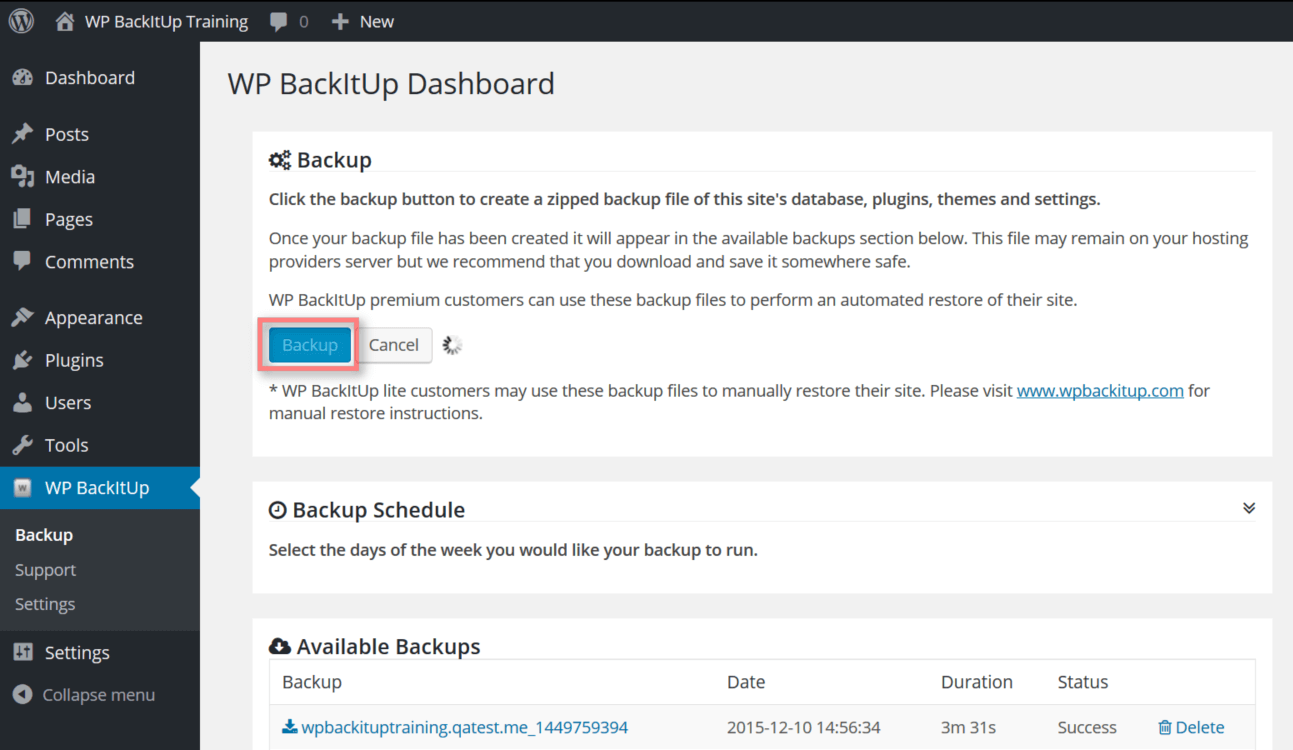
Acest lucru poate dura ceva timp, în funcție de cât de mare este site-ul dvs. web, așa că stați pe loc și bucurați-vă de cafea în timp ce pluginul își face treaba. Când backup-ul este complet, pluginul îl va lista alături de orice alte instantanee ale site-ului dvs. pe care le-ați făcut în prealabil. Făcând clic pe oricare dintre acestea, vă va permite să descărcați copia de rezervă corespunzătoare pe computer. Fă-o acum și păstrează acel fișier undeva unde nu vei uita de el – vom avea nevoie de el în scurt timp.
Pasul 2: Exportați baza de date WordPress
Acest pas presupune că gazda dumneavoastră vă oferă acces la aplicația phpMyAdmin (și majoritatea o fac). Pentru a vă exporta baza de date, va trebui să vă conectați la panoul de control al contului de găzduire și să deschideți instrumentul phpMyAdmin, apoi să introduceți detaliile de conectare.
Acum selectați baza de date pe care doriți să o exportați din lista din stânga. Numele său ar trebui să fie ceva de genul wp sau wordpress . Dacă aveți îndoieli, puteți oricând să contactați asistența furnizorului dvs. de găzduire pentru a vă ajuta să-l găsiți pe cel potrivit.
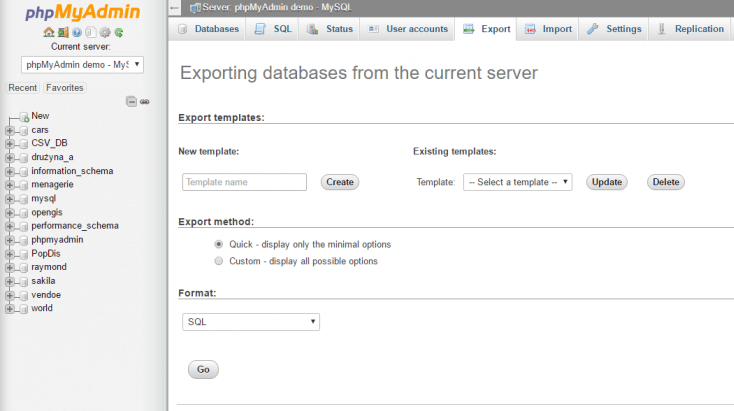
Odată ce ați identificat și selectat baza de date corectă, conținutul acesteia ar trebui să apară în dreapta sub fila Structură . Selectați opțiunea Export , alegeți metoda de export rapid și alegeți SQL ca format, apoi faceți clic pe Go . În acest moment, vi se va solicita să descărcați baza de date - păstrați-o undeva unde o veți putea găsi, la fel ca și în cazul backup-ului WordPress.

Pasul 3: Creează o bază de date WordPress în noul tău mediu de găzduire
Dacă vă mutați la un furnizor de găzduire care vine cu WordPress preinstalat, puteți sări peste acest pas în siguranță, deoarece ar trebui să aveți deja o bază de date. Dacă nu este cazul, va trebui să creați unul nou înainte de a putea continua cu migrarea, astfel încât să puteți importa baza de date pe care tocmai ați descărcat-o.
Pentru a face acest lucru, veți avea acces la instrumentul phpMyAdmin așa cum ați făcut la pasul anterior. Deschideți fila Baze de date, introduceți un nume în câmpul Creare bază de date și faceți clic pe butonul Creare :
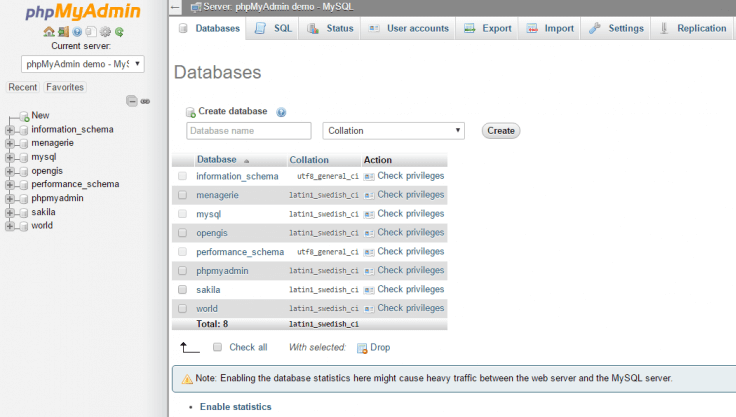
Apoi, va trebui să configurați un profil de utilizator pentru noua dvs. bază de date. Faceți clic pe fila Utilizatori și selectați opțiunea Adăugați utilizator . Acum alegeți un nume de utilizator pe care îl veți aminti și alegeți o parolă sigură. Rețineți că acestea vor fi aceleași detalii pe care le veți folosi pentru a vă conecta la WordPress odată ce procesul este finalizat, așa că nu vă mulțumiți cu acreditările generice. Lăsați setările implicite pentru restul opțiunilor disponibile și faceți clic pe butonul Go pentru a continua:
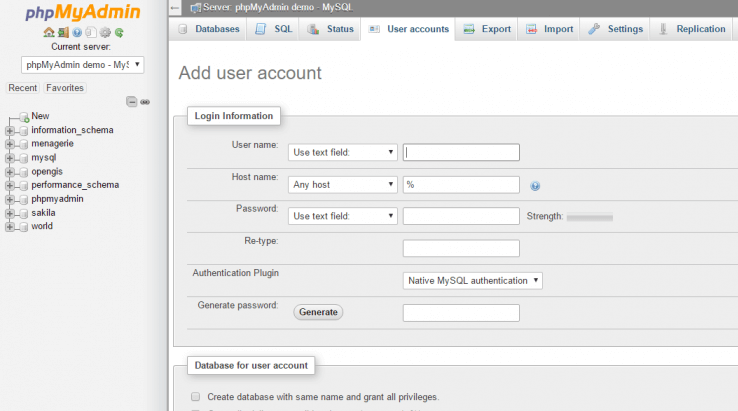
Cu asta în afara drumului, este timpul să găsești unul dintre cele mai faimoase fișiere de bază ale WordPress.
Pasul #4: Actualizați fișierul wp-config.php
wp-config.php este unul dintre cele mai importante fișiere WordPress, deoarece conține informații esențiale despre baza de date. Pentru ca migrarea să funcționeze, va trebui să modificați fișierul wp-config.php pentru a include setările pe care le-ați specificat la pasul numărul trei – numele bazei de date, numele de utilizator și parola. Dacă ați omis acel pas, puteți prelua informațiile necesare conectându-vă la contul dvs. phpMyAdmin.
Pentru a începe, găsiți fișierul pe care l-ați descărcat în timpul pasului unu și extrageți conținutul acestuia. Acum, localizați fișierul wp-config.php , care ar trebui să fie stocat în directorul rădăcină. Deschideți fișierul folosind editorul de text preferat și actualizați următoarele rânduri cu propriile informații:
define('DB_NAME', 'Your_database_name');
define('DB_USER', 'Numele_utilizator');
define('DB_PASSWORD', 'Data_base_de_parola');Salvați modificările și închideți fișierul, suntem gata să importam noua noastră bază de date acum.
Pasul 5: Importați baza de date WordPress în noua dvs. gazdă
Acum că aveți o nouă bază de date cu care să lucrați, puteți continua și importa datele din cea veche. Din nou, acest pas presupune că utilizați aplicația phpMyAdmin, care este accesibilă prin cPanelul contului dvs. de găzduire.
Deschideți phpMyAdmin și faceți clic pe fila Import . În secțiunea File to Import , alegeți fișierul SQL pe care l-ați descărcat în timpul pasului numărul doi. Asigurați-vă că caseta de lângă opțiunea Import parțial este deselectat și că formatul ales este setat ca SQL, apoi faceți clic pe Go pentru a începe procesul:
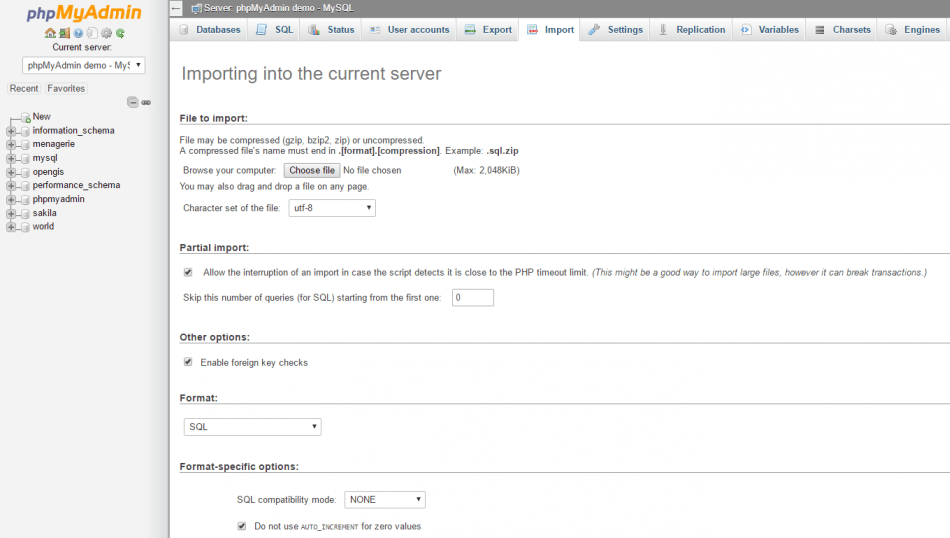
Acest lucru ar putea dura ceva timp, în funcție de dimensiunea site-ului dvs., așa că terminați acea ceașcă de cafea pe care ați început-o la pasul numărul unu - nu mai avem mult de trecut acum.
Pasul #6: Încărcați conținutul dvs. WordPress pe noua gazdă
Acum că v-ați importat baza de date și v-ați actualizat fișierul wp-config.php , este timpul să încărcați restul conținutului WordPress. Pentru a face acest lucru, va trebui să utilizați un client FTP, cum ar fi FileZilla.
Deschideți clientul FTP și conectați-vă la gazda dvs. web, apoi navigați la locația în care doriți să instalați WordPress. Dacă intenționați să configurați un singur site web pe noul dvs. server, fișierele dvs. WordPress ar trebui să meargă în folderul public_html .
Odată ce ați găsit directorul potrivit, încărcați toate fișierele pe care le-ați extras în timpul pasului numărul patru. După cum v-ați putea aștepta, acest proces va dura ceva timp, în funcție de viteza de încărcare, așa că aveți răbdare până se termină. Când este gata, site-ul dvs. WordPress va fi deschis și (aproape) gata de funcționare!
Pasul #7: Puneți finisajul la locul lor
Acum că mișcarea este completă, trebuie să le punem în aplicare câteva retușuri finale înainte de a o chema o zi. Mai precis, trebuie să ne asigurăm că nu există probleme cu legăturile interne întrerupte (în cazul în care ați schimbat domeniile) sau cu setările DNS.
Pentru a face site-ul dvs. pe deplin accesibil, va trebui să vă actualizați setările DNS, astfel încât acestea să indice noua dvs. gazdă. Pot dura până la două zile până se propagă aceste modificări, timp în care vă recomandăm să vă mențineți vechiul site web. Dacă, pe de altă parte, ați decis să schimbați domeniile, va trebui să vă asigurați că toate linkurile interne funcționează folosind un plugin precum Căutare și înlocuire. Acest instrument simplu va parcurge întregul site web și va înlocui orice link-uri interne rupte (rămânând fidel numelui său), astfel încât vizitatorii să nu se lovească de ele.
Concluzie
Migrarea site-ului dvs. WordPress către o nouă gazdă poate fi o sarcină descurajantă, dar uneori, este singura modalitate de a obține o experiență mai bună. Dacă vă confruntați cu probleme constante de performanță, asistență proastă pentru clienți și chiar probleme de securitate, o migrare este cu siguranță calea de urmat.
În această postare, ți-am oferit un ghid pas cu pas pentru a face migrarea WordPress cât mai ușoară posibil. Să le revizuim înainte de a încheia:
- Faceți backup pentru site-ul dvs.
- Exportați baza de date.
- Creați o bază de date pe noul dvs. furnizor de găzduire.
- Actualizați fișierul wp-config.php .
- Importați-vă baza de date în noua dvs. gazdă web.
- Încărcați conținutul dvs. WordPress în noua dvs. casă.
- Remediați legăturile rupte și reconfigurați setările DNS dacă este necesar.
Ați trebuit vreodată să vă migrați site-ul WordPress către o nouă gazdă? Povestește-ne despre experiența ta în secțiunea de comentarii de mai jos!
Credite de imagine: Pixabay.
